Achtergrondkleur van pagina aanpassen
Je kunt de achtergrondkleur van de pagina’s op 2 manieren aanpassen: voor beide pagina's tegelijk, of per pagina.
1. Achtergrondkleur voor beide pagina's tegelijk aanpassen
Via de optie “achtergrond” in de werkbalk links in je scherm kan je eenvoudig veranderingen aanbrengen. Als je op de button “Achtergrond” klikt kun je kiezen waarmee je de achtergrond van de pagina vult (een foto, kleur of één van de mooie patronen die je daar kunt kiezen). Als je de pagina een achtergrondkleur wilt geven kan dit met het palet (daar kies je zelf een kleur) of kun je een kleur kiezen uit de standaard kleuren via optie "Standaard".
De door jou gekozen kleuren worden opgeslagen, dus kun je er ook voor kiezen om een eerder gebruikte kleur te selecteren als achtergrond. Dat doe je via de optie "Gebruikt".
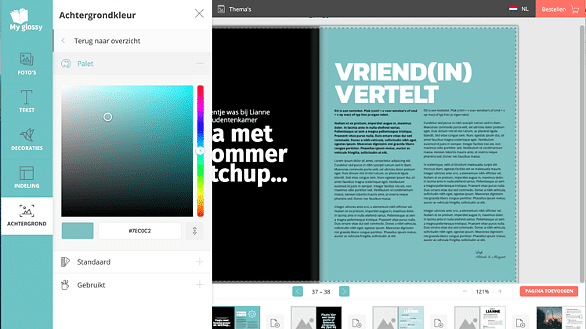
In deze video laten we je zien hoe je de pagina mooi op kunt maken en waar je de patronen kunt vinden om de achtergrond aan te passen:
2. Achtergrondkleur voor één pagina aanpassen
Als je alleen de achtergrondkleur van één van beide pagina’s wilt aanpassen, dan kan je dit doen door een rechthoek ter grootte van de pagina in te voegen via de optie “Decoraties” links in je scherm.
Voeg een rechthoek in en maak deze iets groter dan de pagina, zodat dat deze uitsteekt over de drie buitenranden van de pagina, om witranden te voorkomen. Als je de rechthoek selecteert, komen er rechts bovenin je scherm een aantal opties tevoorschijn. Hier kan je de kleur aanpassen en de rechthoek naar de achtergrond verplaatsen.
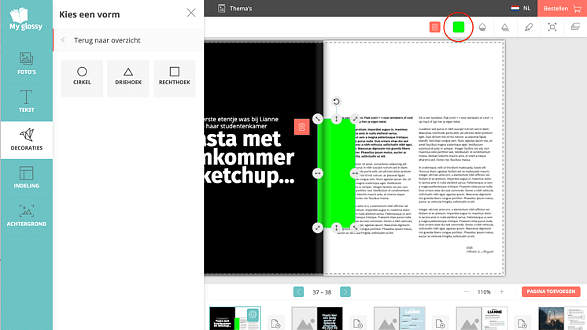
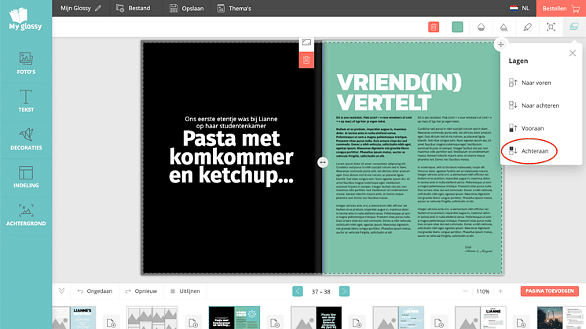
Met een andere achtergrondkleur breng je variatie aan in je pagina's. Bijvoorbeeld als je een bijzondere pagina wilt maken met fun facts over een (geboorte)datum of een woordwolk. Ook laat je speciale quotes extra naar voren komen.
